[视频]Win10 1709如何创建宽带连接 怎么设置宽带连接
关于千与千寻Win10 1709如何创建宽带连接 怎么设置宽带连接,期待您的经验分享,我不知道说什么才好,除了谢谢
!
更新:2024-02-17 12:24:30原创经验
来自百度百科https://baike.baidu.com/的优秀用户电动车的那些事儿,于2017-10-25在生活百科知识平台总结分享了一篇关于“Win10 1709如何创建宽带连接 怎么设置宽带连接凯路威”的经验,非常感谢电动车的那些事儿的辛苦付出,他总结的解决技巧方法及常用办法如下:
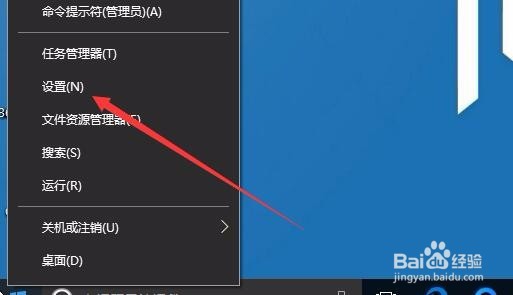 [图]2/8
[图]2/8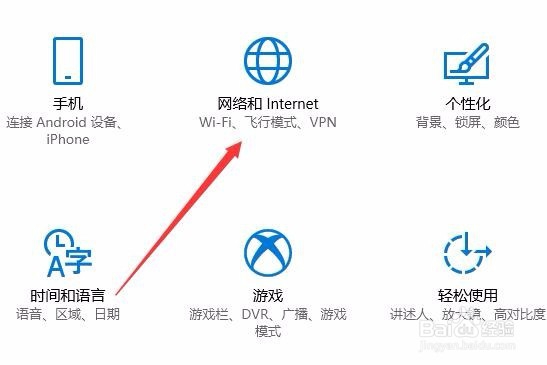 [图]3/8
[图]3/8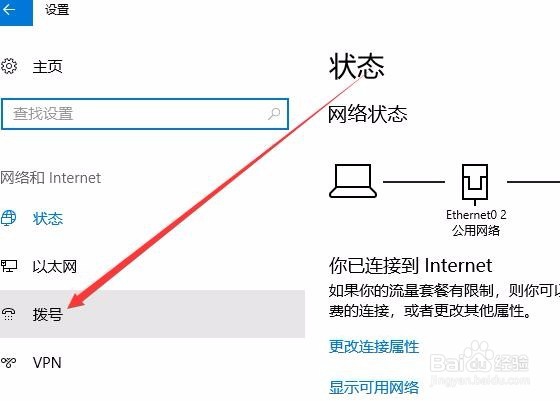 [图]4/8
[图]4/8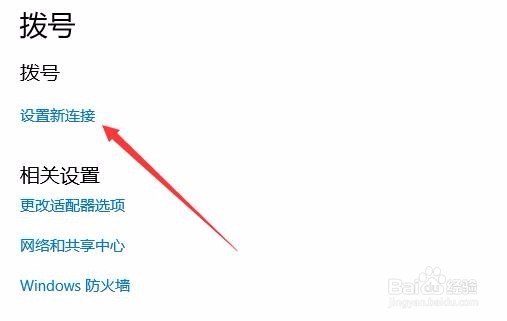 [图]5/8
[图]5/8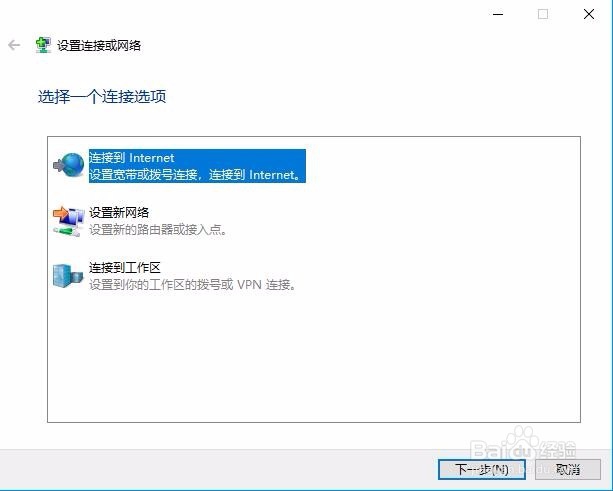 [图]6/8
[图]6/8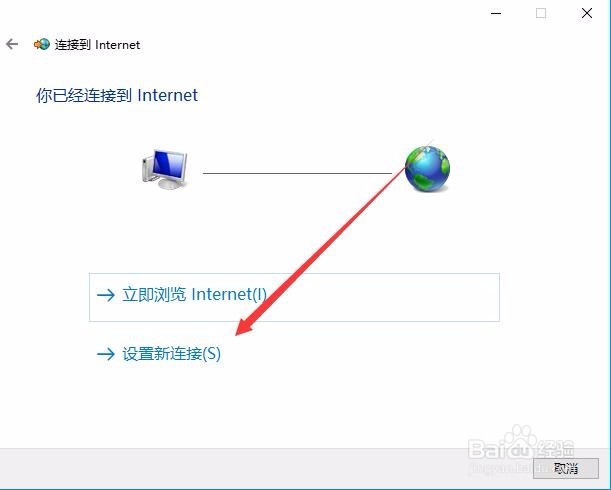 [图]7/8
[图]7/8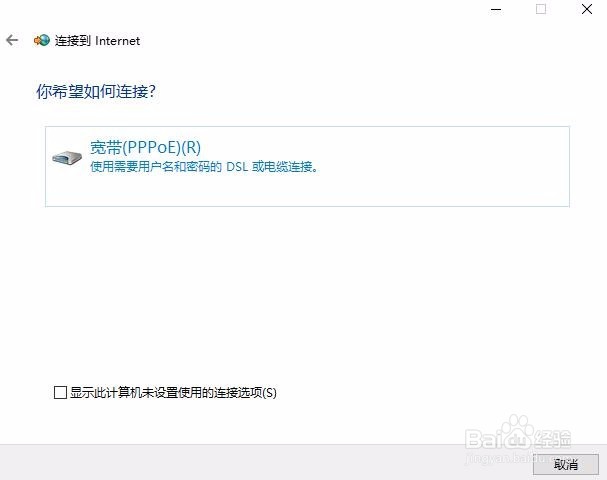 [图]8/8
[图]8/8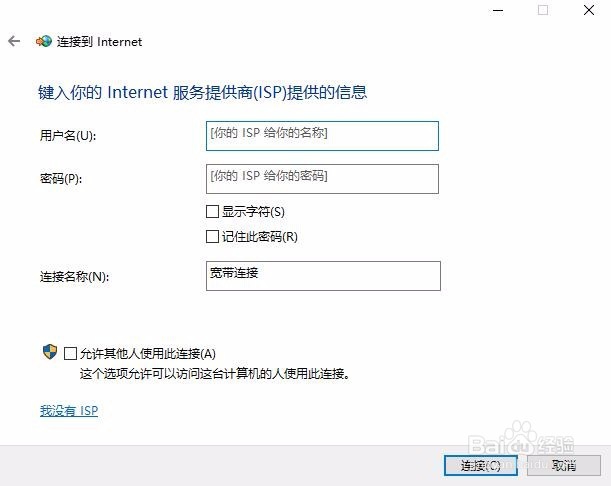 [图]
[图]
25656如果是拨号上网的用户,需要创建宽带连接才可以连接网络,那么Windows10 1709秋季创意者更新版怎么创建宽带连接呢?下面我们就来一起看一下创建的方法吧。
工具/原料
Windows10方法/步骤
1/8分步阅读在Windows10桌面上右键点击桌面左下角的开始按钮,在弹出菜单中选择“设置”菜单项
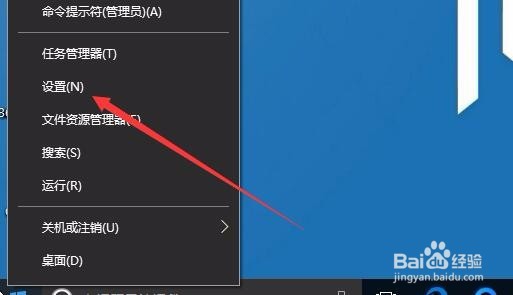 [图]2/8
[图]2/8这时会打开Windows设置窗口,在这里点击网络和Internet图标
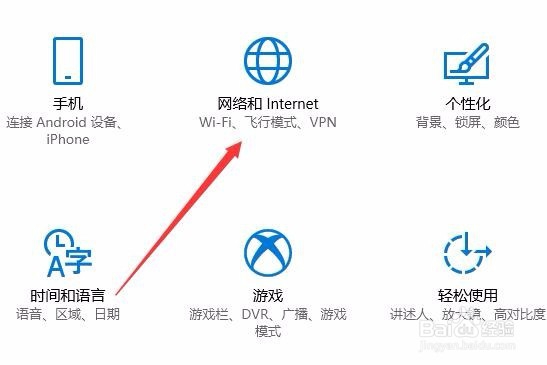 [图]3/8
[图]3/8在打开的设置窗口中,点击左侧边栏的“拨号”菜单项
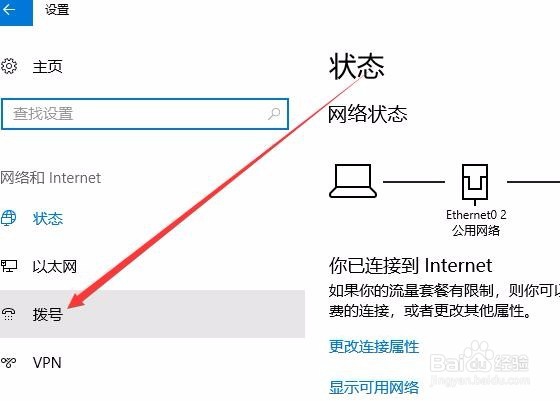 [图]4/8
[图]4/8在新打开的窗口中点击“设置新连接”快捷链接
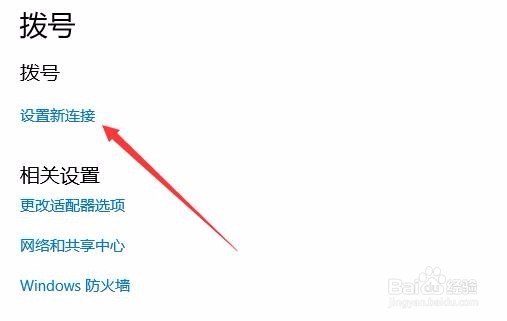 [图]5/8
[图]5/8这时会弹出一个设置连接到网络的窗口,在这里点击“连接到Internet”菜单项
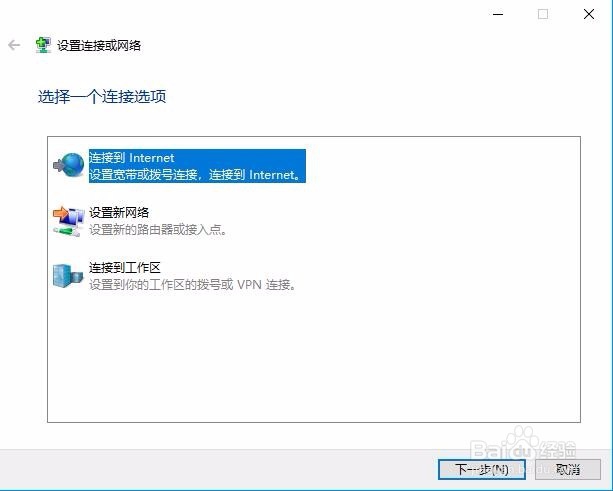 [图]6/8
[图]6/8接下来选择“设置新连接”快捷链接
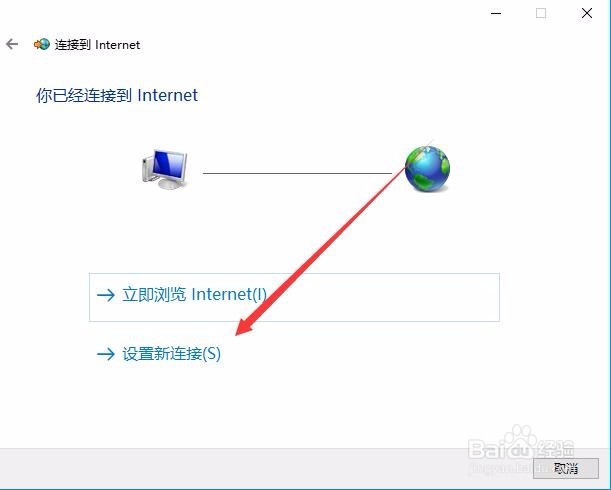 [图]7/8
[图]7/8因为是拨号上网,所以我们在新窗口中选择“宽带PPPOE”一项,然后点击下一步按钮。
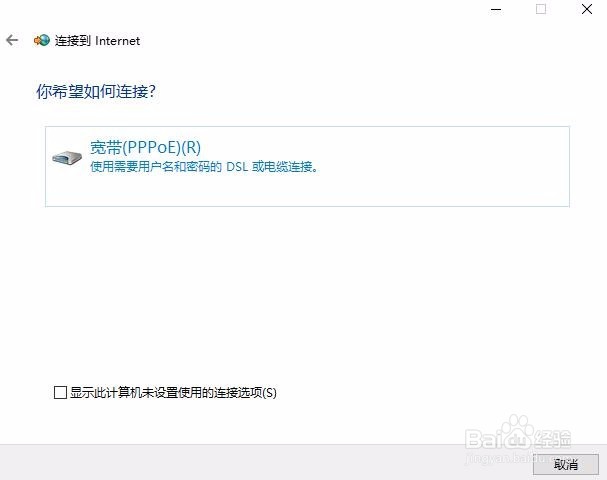 [图]8/8
[图]8/8接下来会弹出一个设置用户名与密码的窗口,在这里输入用户名与密码,点击连接按钮就可以了。这样就创建好了宽带连接,以后上网的时候,直接双击后就要吧连接网络了。
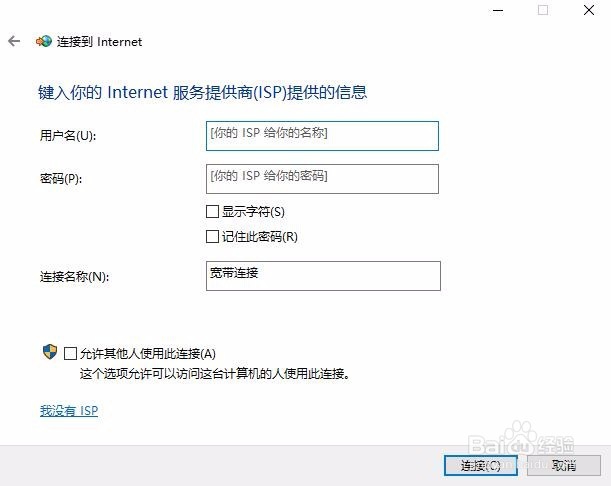 [图]
[图]健康/养生经验推荐
- Q小森生活中如何前往采摘灯闪果
- Q怎么如何徒手锻炼腹肌--每天8分钟科学专业...
- Q做什么简单一招,帮你解酒护肝
- Q有多少脸上长痘痘是什么原因
- Q了解蜂蜜水有哪些作用与功效
- Q求解答怎样可以长高,长高的科学方法
- Q一般14种鼻型图解
- Q精选男女都适合!腹肌撕裂者分步骤详细图解
- Q头条日常生活怎么补肾
- Q帮忙怎样才能让头发长的快
- Q一般减肥最快的十种食物
- Q推荐痛经怎么办快速解决
- Q问一下怎样才能长高?
- Q哪儿怎样保护我们的视力不下降?
- Q这些指甲有竖纹的成因及治疗方法
- Q什么腰间盘突出的简单锻炼方法
- Q有办法武术的基本功练习方法
- Q问一下低血压的原因及该怎么办
- Q有晓得绝食(断食)减肥成功案例,10天爆瘦21...
- Q小米定时开关机
- Q[视频]Excel怎么把多个表格快速合并汇总成一个?
- Q[视频]怎么学excel两列乱序姓名一一对应
- Q荣耀50se消息来了没指示灯闪烁
已有 55657 位经验达人注册
已帮助 163547 人解决了问题


